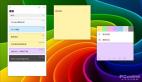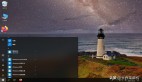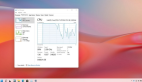今天小编就带大家了解下win11的变化,看看谁更胜一筹~

区别一:TPM 2.0
大家都知道安装win11有最低配置要求,其中对TPM就要求受信任的平台模块 (TPM) 版本 2.0(1.2以上也可以),这是必须达到的。
但其实在win10系统中,已经有TPM这个模块了,只不过没有作为必要的条件,这一点跟win11就有所区别。在win10中,打开运行窗口输入“tpm.msc”,回车之后就可以看到它的管理工具了。
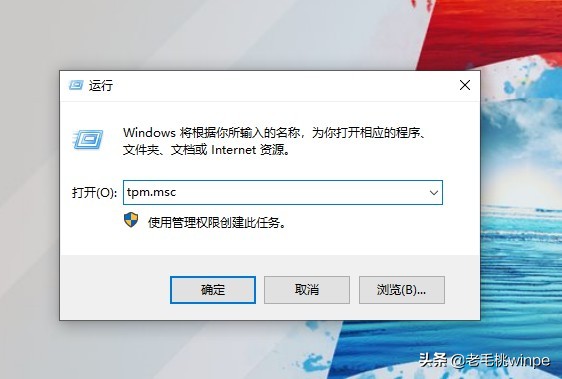
区别二:任务栏
从外观上看,win11的任务栏采用了大图标的设计,并默认居中显示,无论我们开启多少个同名软件,都会在任务栏中重叠在一个图标中。如果你不习惯,可以在任务栏上点击右键选择任务栏设置,然后在任务栏行为里面选择任务栏对齐方式为靠左。这样任务栏就跟WIN10的是类似的。
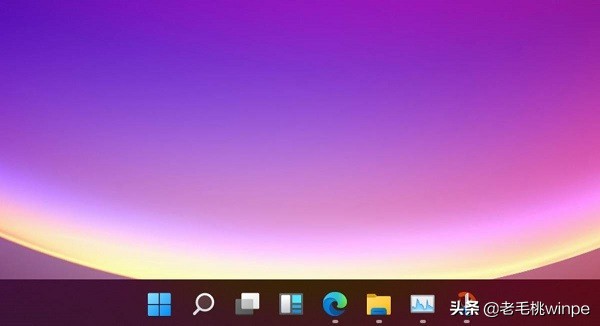
从应用程序上看,新增了很多专属于win11的功能组件,包括截图工具、team chat聊天工具等。还增加了win11应用商店功能,搜索时拥有更多的链接扩展词可以选择,用户开发者的软件也会在其中显示。
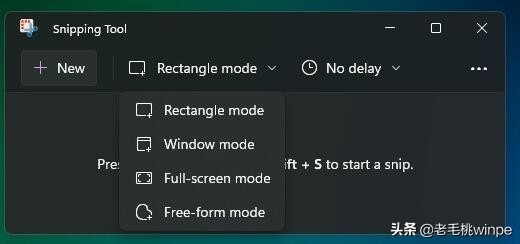
除此之外,win11说的是兼容安卓app,能够直接在应用商店中找到并下载、安装、运行安卓应用程序。但是现在的win11以及10月5日发布的正式版win11都还没有加入这个功能。
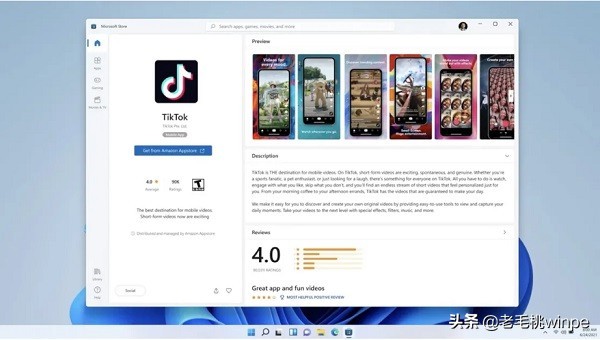
区别三:磁贴
我们常用的开始菜单在WIN10里面设计为左侧是应用程序列表,右侧是磁贴,通过磁贴可以启动常用的应用程序,当然你也可以通过拖动来改变开始菜单的空间和范围。
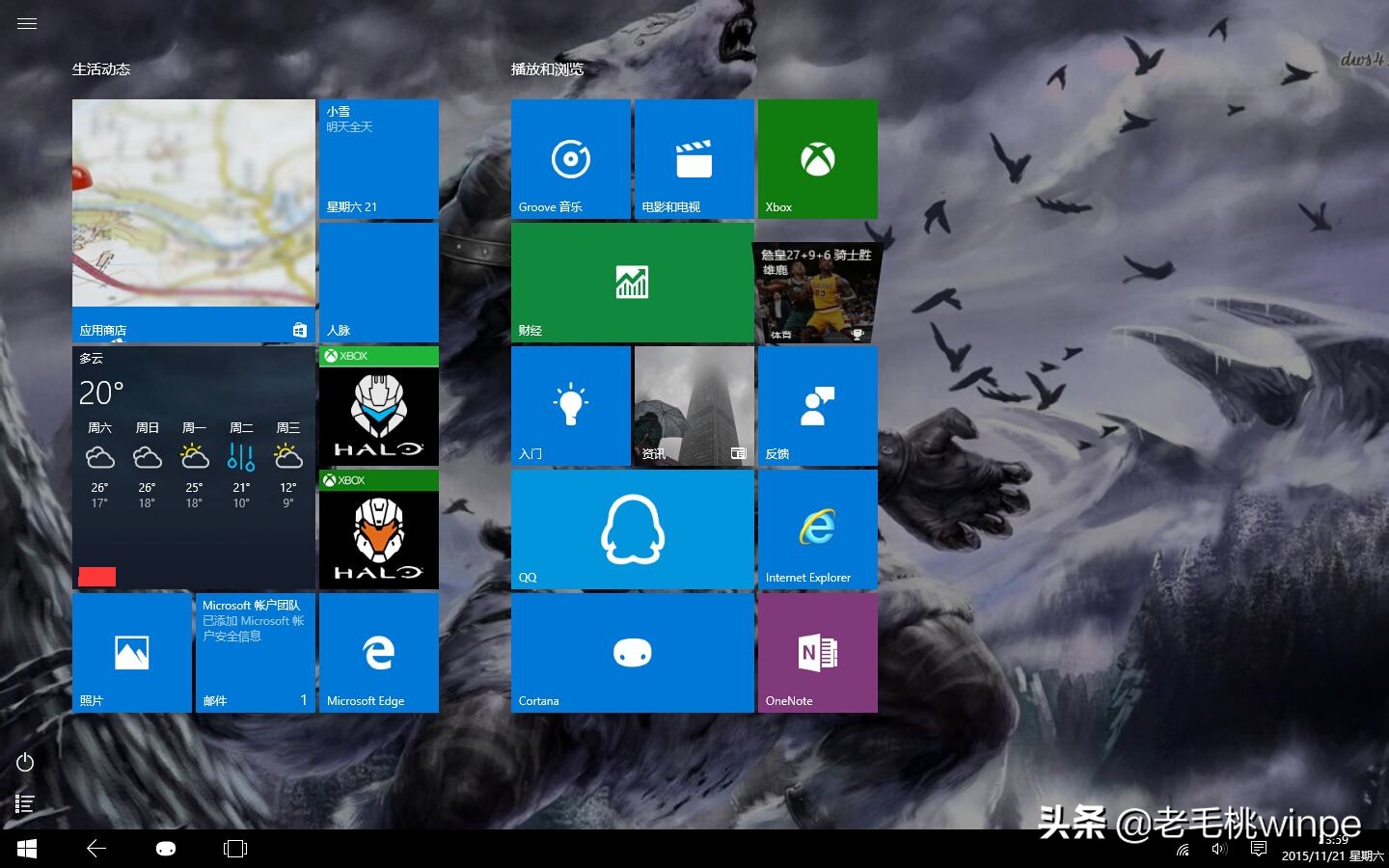
而在WIN11里边,磁贴这个概念被移除了,取而代之的是一些固定的应用程序的图标。但是它们的操作和磁贴的操作是一样的。而程序列表在右上角的所有应用中。
区别四:系统设置功能
在Win10上面,通过开始菜单进入系统设置功能之后。所看到的是所有功能的列表,点击某一项,然后进入这项功能的操作界面,然后通过主页或者是返回设置进入到这个设置列表,再点击再进行设置。
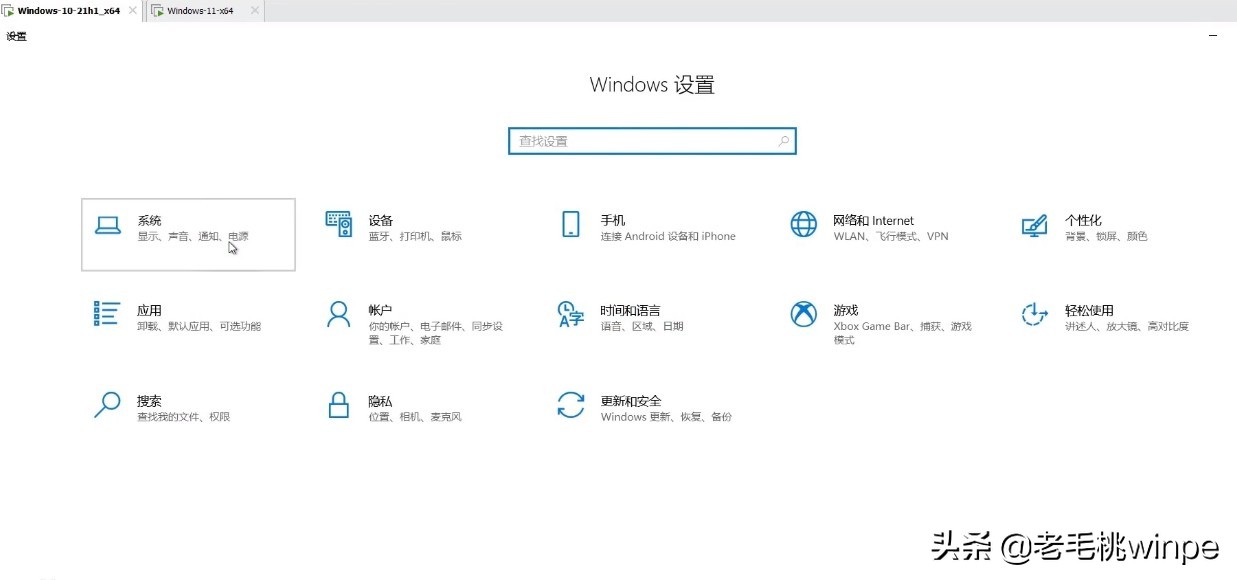
而在win11里边,固定在开始菜单中的设置进去之后,默认的左侧是显示了所有的设置项的列表,点击这个设置项之后进入的右侧的是这个设置项下面的这个设置列表,然后再点击再进入这一项的设置。如果要切换的话,可以直接在左侧进行点击,不需要来回的去返回上一级。
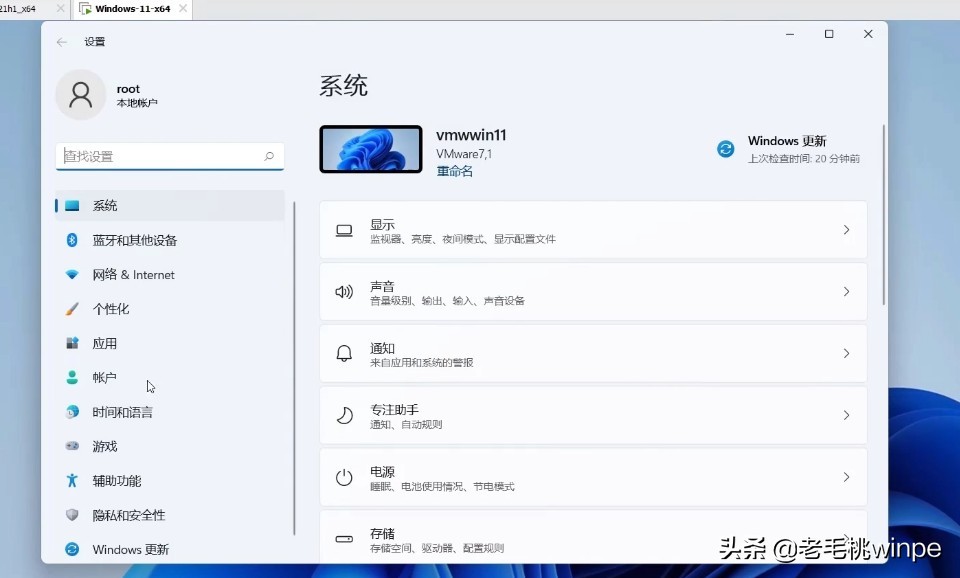
除了上述的几点区别,win11在其他方面的操作跟win10不一样的,这对于刚使用win11的用户来说,可能会觉得很陌生,并且需要一段时间的使用才能慢慢熟悉。那么体验过后,仍然感觉到win11不好用,或许win10才是你的“真爱”吧~